我们在运用word制作文档时,为了美化页面,希望在页面外加一个边框,或图案。那么word如何实现的呢?以下是小编给大家整理的在Word中为整个文档插入边框的方法,希望能帮到你!在Word中为整个文档插入边框的具体方法步骤1、打开要添加页面边框的文档;2、点击菜单中的“格式”,执......
word 利用制表位功能手动制作目录实例教程及技巧
word教程
2021-09-18 08:49:35
word制表位实现上下行文字对齐,先给大家再加深一下印象,通过制表位实现一个简单表格
第一步:在word标尺上双击鼠标,打开制表位对话框,先单击对话框的“全部清除”,然后按下图所示对话框进行设置,输入“2”,默认左对齐,然后单击设置按钮。
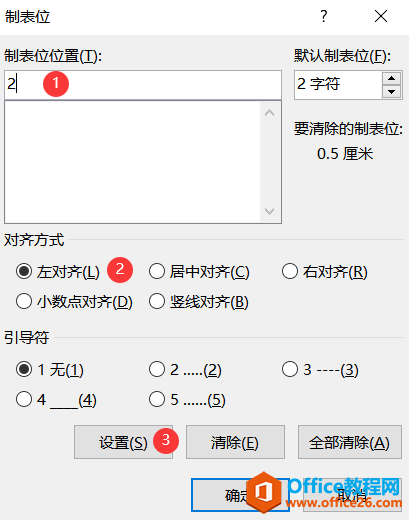
第二步:重复执行第一步操作,分别设置“2,8,14,20,26”五个制表位的位置,如下图
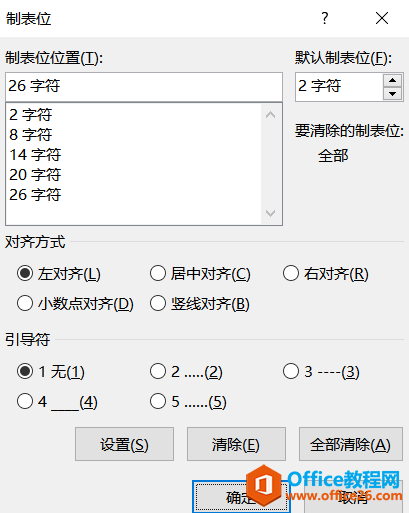
第三步:确定后,先按键盘上”TAB”键,光标会定位在word标尺对应2的位置,然后在这个位置输入姓名,输入完成后再按TAB键,输入语文,依次类推把数学、英语、合计输入,第一行内容输入后,按回车键换行,然后再按TAB键输入第二个内容。结果如下图自动对齐。
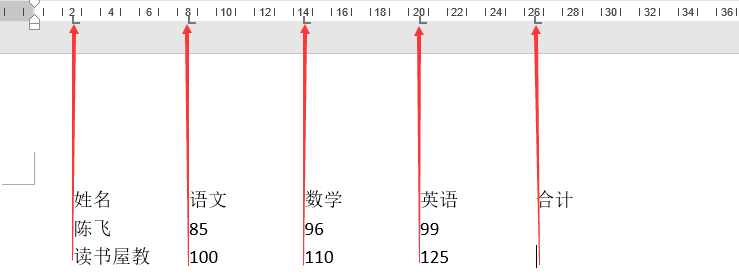
上一篇:word 字符格式设置的快捷键详解 下一篇:word 如何导入图片作为项目符号
相关文章
